win11 시스템을 설치한 후 원래 솔리드 스테이트 드라이브를 찾을 수 없는 문제가 발생할 수 있습니다. 이는 시스템이 재설정되었지만 하드 드라이브를 다시 검색하지 않았기 때문일 가능성이 높으므로 다시 검색하기만 하면 됩니다.
win11
1을 설치할 때 솔리드 스테이트 드라이브용 솔루션을 찾을 수 없습니다. 먼저 컴퓨터 아이콘을 마우스 오른쪽 버튼으로 클릭하고 "관리" 옵션을 엽니다.

2. 그런 다음 왼쪽 열에 있는 "디스크 관리" 옵션 페이지를 클릭하여 들어갑니다.

3. 상단에 솔리드 스테이트 드라이브가 있는지 확인하세요. 그렇다면 마우스 오른쪽 버튼을 클릭하고 "드라이브 문자 및 경로 변경" 옵션을 선택하세요.

4. 그런 다음 페이지 왼쪽 하단에 있는 "추가" 버튼을 클릭하세요.

5. 그런 다음 "찾아보기" 버튼을 클릭하고 팝업 페이지에 드라이브 문자를 추가하세요.

방법 2:
1. 그렇지 않은 경우 페이지 하단에 "알 수 없음"이 표시되면 마우스 오른쪽 버튼을 클릭하고 "디스크 초기화" 옵션을 선택합니다.

2. 그런 다음 "GPT" 옵션을 클릭하고 확인 버튼을 누릅니다.

3. 초기화가 완료되면 하드 디스크를 마우스 오른쪽 버튼으로 클릭하고 "새 단순 볼륨" 옵션을 선택합니다.

4. 마지막으로 설정되지 않은 모든 옵션을 기본 설정으로 유지하고 새 디스크를 만드세요!

위 내용은 Win11 설치 시 솔리드 스테이트 드라이브를 찾을 수 없는 문제에 대한 해결 방법의 상세 내용입니다. 자세한 내용은 PHP 중국어 웹사이트의 기타 관련 기사를 참조하세요!
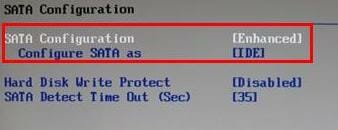 修复 Windows 11 无法识别 PC 上的 NVMe SSDMay 18, 2023 am 11:38 AM
修复 Windows 11 无法识别 PC 上的 NVMe SSDMay 18, 2023 am 11:38 AMWindows11的发布非常坎坷。于2021年10月推出,用户报告了他们遇到的几种类型的问题,例如Windows11无法识别NVMeSSD、功能损坏、兼容性问题等。总而言之,微软长期以来非常不稳定和不发达的版本。虽然微软正在努力工作并且一直在缓慢地发布更新来解决这些问题,但Windows11中存在的问题数量是压倒性的。在这里,我们尝试帮助解决可能会破坏您使用最新Windows版本Windows11体验的问题。继续阅读以了解有关如何让您的PC检测到NVMeSSD
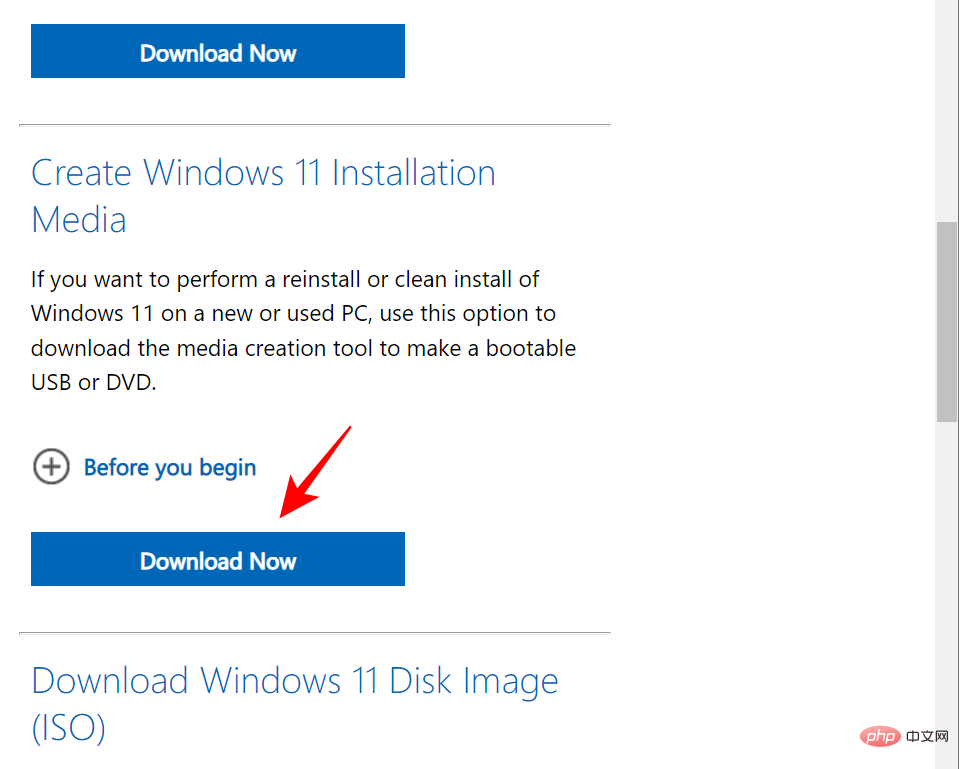 如何使 SSD 成为 Windows 11 中的主驱动器May 15, 2023 pm 10:52 PM
如何使 SSD 成为 Windows 11 中的主驱动器May 15, 2023 pm 10:52 PM为什么让SSD成为Windows11中的主驱动器?优点说明HDD和SSD之间的区别不是程度的问题,而是种类的问题。HDD有很多运动部件——主轴、旋转磁盘、读/写臂等——损坏其中任何一个都可能导致磁盘失效。因此,耐用性并不是HDD的强项。它们也无法与SSD提供的速度相提并论。HDD使用机械组件,而SSD使用闪存来保存和访问数据。由于没有移动部件,它们坚固耐用,不易因坠落而损坏,同时也使它们速度更快、更省电。在大多数情况下,SSD的使用寿命也将比其传统同类产品更长。如果您经常向SSD引入新文件,SS
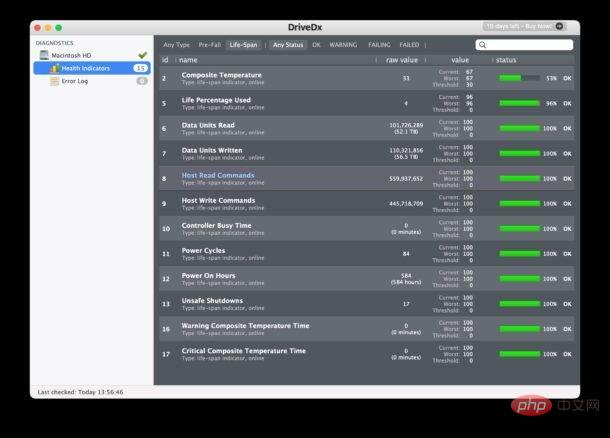 使用 DriveDX 检查 Mac SSD 的健康状况Apr 16, 2023 pm 10:28 PM
使用 DriveDX 检查 Mac SSD 的健康状况Apr 16, 2023 pm 10:28 PM了解磁盘的健康状况很重要,原因有很多,但现在大多数现代Mac都将SSD驱动器焊接到逻辑板上,这意味着如果SSD出现故障,则必须更换整个逻辑板-比简单地更换驱动器更昂贵的维修。通过检查SSD的健康状态,您可以提前解决问题、备份数据,并至少在没有灾难性情况的情况下考虑您的修复选项。从开发商BinaryFruit获取DriveDXDriveDX提供免费试用,可让您查看SSD当前的健康状况。如果您想在两周试用期后继续使用DriveDX,您可以付费。打开DriveDX,您将获得驱
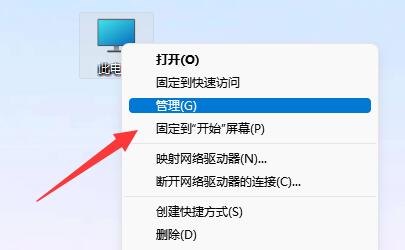 安装win11找不到固态硬盘解决方法Jan 06, 2024 pm 09:02 PM
安装win11找不到固态硬盘解决方法Jan 06, 2024 pm 09:02 PM我们在安装win11系统后,可能会出现找不到原本固态硬盘的问题,这大概率是由于系统重置但是没有重新扫描硬盘,所以我们只要重新扫描一下即可。安装win11找不到固态硬盘解决方法1、首先,右键点击此电脑图标,打开“管理”选项。2、然后,点击进入左边栏“磁盘管理”选项页面。3、再该页面查看上方是否有固态硬盘,若有,右键点击选择“更改驱动器号和路径”选项。4、然后,再点击该页面的左下角“添加”按钮。5、接着点击“浏览”按钮并在弹出来的页面中添加驱动器号即可。方法二:1、若无,该页面的下面显示“unkno
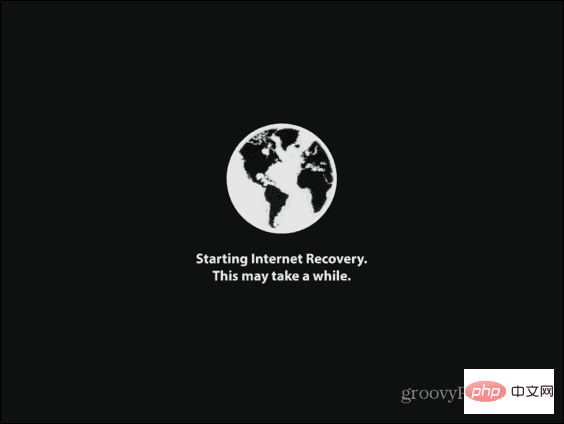 如何在新的 SSD 上安装 macOSApr 13, 2023 pm 04:01 PM
如何在新的 SSD 上安装 macOSApr 13, 2023 pm 04:01 PM如何使用 macOS Recovery 在新的 SSD 上安装 macOS在 2009 年之后生产的任何 Mac 上,都有一个内置的恢复系统。这允许您将 Mac 启动到恢复模式。在此模式下,您可以修复内部磁盘、从 Time Machine 备份恢复文件、获取在线帮助或重新安装 macOS。您必须能够连接到互联网才能使用这些工具。您可以使用 macOS 安装工具在计算机中安装的新 SSD 上安装 macOS。要使用 Internet Recovery 在 SSD 上安装 macOS:按照制造商针对
 iFixit 拆解显示 Mac Studio 的内部存储可更换但不可升级Apr 19, 2023 pm 02:28 PM
iFixit 拆解显示 Mac Studio 的内部存储可更换但不可升级Apr 19, 2023 pm 02:28 PM上周MacStudio上市后,我们看到一些拆解展示了机器内部的所有东西。尽管MacStudio有免费的存储插槽已经很明显,但用户是否可以自行升级尚不清楚。现在iFixit已经能够确认MacStudio的内部存储虽然是可更换的,但不可升级。与MacPro类似,MacStudio内部有两个相对容易访问的SSD端口。不幸的是,这并不意味着用户可以购买特定配置的MacStudio,然后添加具有更多存储空间的新SSD。经iFixit测试,MacStudio无法识别出不同
 如何升级 Surface Laptop 5 中的存储/硬盘Apr 13, 2023 pm 08:22 PM
如何升级 Surface Laptop 5 中的存储/硬盘Apr 13, 2023 pm 08:22 PM第 1 步:备份您的数据要开始更换过程,您需要准备 Surface Laptop 5。最重要的是备份所有数据。我们建议使用 OneDrive 之类的服务或使用外部 SSD 或硬盘驱动器之类的离线解决方案。您将安装新的 SSD 和干净的 Windows 版本。该过程完成后,您可以将这些文件复制并恢复回 Surface Laptop 5。如果您正在寻找用于备份的外部存储,三星 T5
 固态硬盘一定要4k对齐吗Mar 10, 2023 pm 02:31 PM
固态硬盘一定要4k对齐吗Mar 10, 2023 pm 02:31 PM一定要。4K对齐是固态硬盘使用中必备的一步,通过4K对齐,可以让操作系统读写大小与硬盘的读写区块尺寸一致,从而不会导致因为两者大小不匹配而让数据拆分,影响整体的读写速度。简单的来讲,4K对齐就是让固态硬盘更加习惯电脑系统,从而加快二者的效率,进而提高硬盘的读写性能。如果固态硬盘不对齐4K的话,寿命和速度都会大幅度缩水。


핫 AI 도구

Undresser.AI Undress
사실적인 누드 사진을 만들기 위한 AI 기반 앱

AI Clothes Remover
사진에서 옷을 제거하는 온라인 AI 도구입니다.

Undress AI Tool
무료로 이미지를 벗다

Clothoff.io
AI 옷 제거제

AI Hentai Generator
AI Hentai를 무료로 생성하십시오.

인기 기사

뜨거운 도구

드림위버 CS6
시각적 웹 개발 도구

맨티스BT
Mantis는 제품 결함 추적을 돕기 위해 설계된 배포하기 쉬운 웹 기반 결함 추적 도구입니다. PHP, MySQL 및 웹 서버가 필요합니다. 데모 및 호스팅 서비스를 확인해 보세요.

ZendStudio 13.5.1 맥
강력한 PHP 통합 개발 환경

메모장++7.3.1
사용하기 쉬운 무료 코드 편집기

DVWA
DVWA(Damn Vulnerable Web App)는 매우 취약한 PHP/MySQL 웹 애플리케이션입니다. 주요 목표는 보안 전문가가 법적 환경에서 자신의 기술과 도구를 테스트하고, 웹 개발자가 웹 응용 프로그램 보안 프로세스를 더 잘 이해할 수 있도록 돕고, 교사/학생이 교실 환경 웹 응용 프로그램에서 가르치고 배울 수 있도록 돕는 것입니다. 보안. DVWA의 목표는 다양한 난이도의 간단하고 간단한 인터페이스를 통해 가장 일반적인 웹 취약점 중 일부를 연습하는 것입니다. 이 소프트웨어는

뜨거운 주제
 1371
1371 52
52 38
38 19
19



